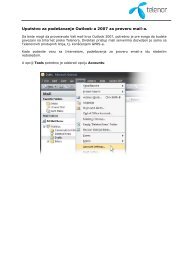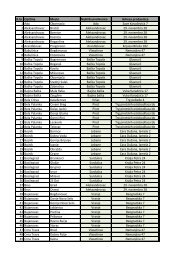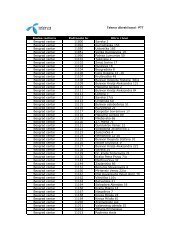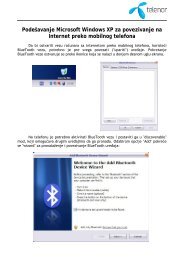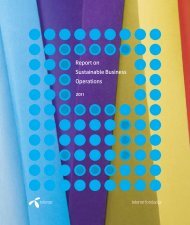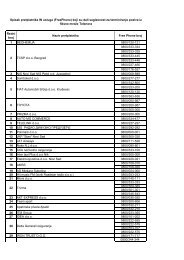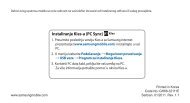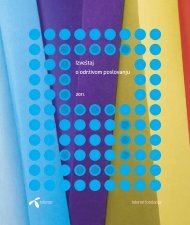Vaš telefon HTC EVO 3D - Telenor
Vaš telefon HTC EVO 3D - Telenor
Vaš telefon HTC EVO 3D - Telenor
You also want an ePaper? Increase the reach of your titles
YUMPU automatically turns print PDFs into web optimized ePapers that Google loves.
69Povezivanje na InternetVeza za podatkeKada prvi put uključite <strong>HTC</strong> <strong>EVO</strong> <strong>3D</strong> (sa ubačenom SIM-karticom), trebao bi seautomatski povezati sa uslugom za prenos podataka operatora mobilne mreže.Kontrola veze za podatke koju koristite1. Na Početnom ekranu pritisnite , pa izaberite Podešavanja > Bežična mrežai mreže.2. Dodirnite Mobilne mreže > Operatori mreža ili Nazivi pristupnih točaka.Uključivanje i isključivanje veze za podatkeIsključenjem veze za podatke možete produžiti trajanje baterije i uštedeti novacza prenos podataka. Međutim, ukoliko nemate uključen prenos podataka a nistepovezani ni u Wi-Fi mrežu, ne možete primati automatska ažuriranja imejla, računasocijalnih mreža i druge informacije koje se sinhronizuju.1. Na Početnom ekranu pritisnit , i izaberite Podešavanja > Bežična mrežai mreže.2. Označite kukicom Mobilne mreže radi uključivanja prenosa podataka; uklonitekukicu ako želite isključiti prenos podataka.Dodavanje nove pristupne tačkePre dodavanja nove veze za podatke, nabavite od svog mobilnog operatora naziv ipodešavanja pristupne tačke (uključujući korisničko ime i lozinku, ako je potrebno).1. Na Početnom ekranu pritisnite , i izaberite Podešavanja > Bežična mrežai mreže.2. Dodirnite Mobilne mreže > Nazivi pristupnih tačaka.3. Na ekranu APN pritisnite i dodirnite Nov APN.4. Na ekranu Podešavanja pristupne tačke unesite podešavanja APN. Dodirnitestavku APN-a ako je želite promeniti.5. Pritisnite i dodirnite Sačuvaj.